3 sposoby przesyłania muzyki z iPhone'a na komputer

Przesyłanie muzyki z iPhone'a na komputer może byćzrobione na więcej niż jeden sposób. Co jeśli powiem, możesz przenosić utwory z iPhone'a na PC / Mac na 3 różne sposoby? To nie jest fajne. Cóż, możesz przenosić zarówno zakupione, jak i niezakupione utwory z iPhone'a na komputer. 3 sposoby przesyłania utworów z iPhone'a na komputer obejmują transfer za pośrednictwem aplikacji innej firmy, iTunes i iCloud. W tym artykule dowie się, w jaki sposób najlepiej przenosić utwory, a nawet zalety i wady tych metod. Upewnij się, że znasz wszystkie metody, aby poznać szczegóły.
- Sposób 1: Jak najłatwiej przenieść muzykę z iPhone'a na komputer?
- Sposób 2: Jak przenieść muzykę z iPhone'a na komputer za pomocą iTunes
- Sposób 3: Jak uzyskać muzykę z iPhone'a na komputer za pomocą iCloud
Sposób 1: Jak najłatwiej przenieść muzykę z iPhone'a na komputer?
Najłatwiejszy sposób przesyłania muzyki z iPhone'a doPC / Mac używa https://www.tenorshare.com/products/icarefone.html. iCareFone to wspaniałe i niesamowite narzędzie, dzięki któremu w kilka chwil przeniesiesz muzykę z iPhone'a na komputer. To narzędzie nie ma żadnych ograniczeń, takich jak w iTunes i iCloud. Łatwo łamie to samo ograniczenie Apple ID, a nawet nie wymaga połączenia Wi-Fi do przesyłania muzyki. Jest to dwukierunkowy transfer między urządzeniem iOS a komputerem. Przenosi zarówno kupioną, jak i niezakupioną muzykę, a także obsługuje iPhone X, iPhone 8/8 Plus, iPhone 7/7 Plus, iPhone 6 / 6s i wcześniejsze modele.
Pokazano proces kopiowania muzyki z iPhone'a na komputer:
Uwaga: Pamiętaj, aby pobrać i zainstalować Tenorshare iCareFone na swoim komputerze.
1. Uruchom iCareFone na komputerze, a także podłącz iPhone'a do komputera.
2. W ciągu kilku chwil iCareFone wykryje iPhone'a, a następnie kliknij kartę „Menedżer plików”.

3. W sekcji Menedżer plików widać kilka opcji, kliknij „Muzyka”. Po kliknięciu muzyki cała muzyka zostanie wyświetlona na ekranie iPhone'a.

4. Wybierz muzykę, którą chcesz wysłać na komputer, a następnie kliknij przycisk „Eksportuj”.

5. Wszystkie wybrane utwory zostaną zapisane na komputerze PC / Mac. Jeśli chcesz przenieść te utwory do iTunes, możesz przeciągnąć ten utwór i upuścić go w iTunes.
Sposób 2: Jak przenieść muzykę z iPhone'a na komputer za pomocą iTunes
Jeśli kupiłeś muzykę ze sklepu iTunes iplanując przenieść te utwory na komputer, ta metoda pomoże ci, ale wadą tej metody jest to, że obsługuje tylko muzykę pobraną ze sklepu iTunes lub muzyki Apple i nie obsługuje żadnej aplikacji muzycznej innej firmy, co oznacza, że nie możesz przenieść żadnej niezakupiona muzyka na komputer przy użyciu tej metody.
Pokazano proces przenoszenia zakupionej muzyki z iPhone'a na komputer za pomocą iTunes:
1. Pobierz i zainstaluj iTunes na swoim komputerze >> otwórz iTunes
2. Przejdź do konta >> Autoryzacje >> Autoryzuj ten komputer.
3. Kliknij „Autoryzuj”, który upoważni komputer do odtwarzania zakupionej muzyki ze sklepu iTunes Store.

4. Za pomocą kabla USB podłącz iPhone'a do komputera.
5Pojawi się ekran z pytaniem, czy chcesz przenieść zakupy na komputer. Kliknij Przenieś zakupy. Jeśli ekran nie wyskakuje, przejdź do Plik >> Urządzenia >> Przenieś zakupy z iPhone'a.

Sposób 3: Jak uzyskać muzykę z iPhone'a na komputer za pomocą iCloud
Ta metoda jest uważana za łatwą i niezawodnąniż druga metoda, ponieważ wszystkie utwory, albumy lub listy odtwarzania zostaną zsynchronizowane z iTunes, jeśli biblioteka muzyczna iCloud jest włączona zarówno na iPhonie, jak i na komputerze oraz jest połączona z Wi-Fi. Chociaż jest to łatwe, ma pewne wady, takie jak musisz użyć tego samego Apple ID, proces pobierania jest powolny, niektórych utworów może brakować, a wyłączenie biblioteki multimediów iCloud spowoduje usunięcie pobranej zawartości.
Uwaga: musisz się zalogować przy użyciu tego samego identyfikatora Apple ID, którego używasz do subskrypcji Apple Music.
Pokazano proces włączania biblioteki muzycznej iCloud na iPhonie:
1. Przejdź do ustawień telefonu iPhone, a następnie przejdź do Muzyka.
2. Włącz (Włącz) iCloud Music Library.

3)Po włączeniu Biblioteki muzycznej iCloud zostaniesz zapytany, czy chcesz zachować muzykę z iPhone'a, a jeśli wybierzesz opcję Zachowaj muzykę, cała muzyka z iPhone'a zostanie dodana do Biblioteki muzycznej iCloud i jeśli wybierzesz „Usuń & Zamień ”, wówczas cała muzyka z iPhone'a zostanie zastąpiona zawartością biblioteki muzycznej iCloud.
Pokazano proces włączania biblioteki muzycznej iCloud na komputerze:
4. Na komputerze z systemem Windows: Otwórz komputer z systemem Windows, wybierz Edycja >> Preferencje, z paska menu widocznego na górze ekranu iTunes.
5. Na komputerze Mac: Otwórz komputer Mac, wybierz iTunes >> Preferencje, z paska menu widocznego na górze ekranu iTunes.

6. Kliknij opcję Ogólne, a także kliknij pole wyboru (włącz) iCloud Music Library.
7. Kliknij OK.
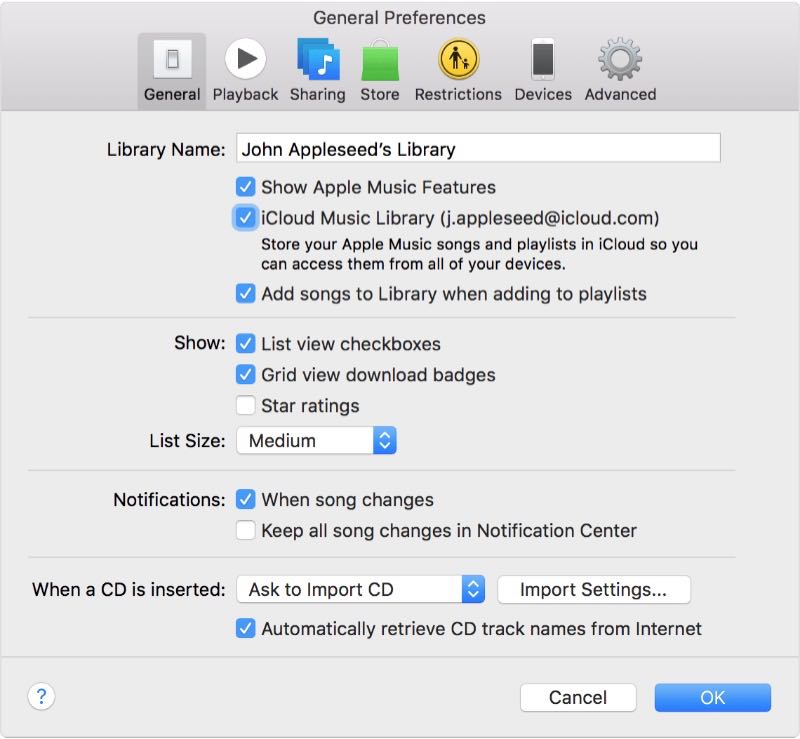
Twoje kolekcje muzyczne zostaną automatycznie przesłane do iTunes. Możesz je łatwo odróżnić za pomocą ikony chmury. Możesz kliknąć ikonę chmury, aby przenieść muzykę z iPhone'a na komputer.

Są to 3 sposoby przesyłania muzykiiPhone do komputera. Metody są wymienione według ich znaczenia w przenoszeniu utworów na komputer. Ponieważ Tenorshare iCareFone działa najlepiej w celu bezpłatnego przesyłania muzyki z iPhone'a na komputer, zaleca się korzystanie z tego oprogramowania. Jeśli masz komentarz do zapytania poniżej.





![[Rozwiązane] Jak przesyłać muzykę z komputera PC / Mac na nowy iPhone 8/8 Plus](/images/ios-file-transfer/solved-how-to-transfer-music-from-pcmac-to-new-iphone-88-plus.jpg)



